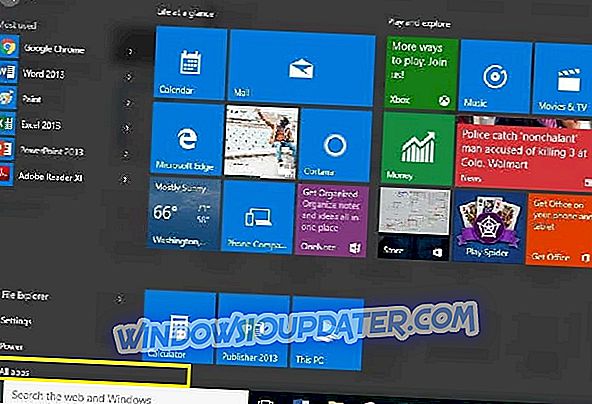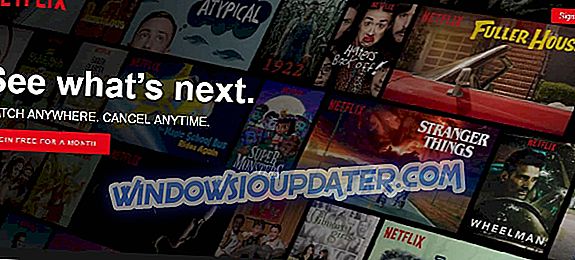जब आप नेटफ्लिक्स को लॉन्च करने या देखने की कोशिश करते समय नेटफ्लिक्स ब्लैक स्क्रीन प्राप्त कर रहे होते हैं, तो यह समस्या आपके डिवाइस से अधिक हो सकती है, क्योंकि यह सेवा ही है।
यदि आप Windows कंप्यूटर या डिवाइस का उपयोग कर रहे हैं, तो नेटफ्लिक्स ब्लैक स्क्रीन के मुद्दों को ठीक करने के लिए आप कुछ उपाय कर सकते हैं।
मैं विंडोज 10 पर नेटफ्लिक्स ब्लैक स्क्रीन को कैसे ठीक करूं
- अपने ब्राउज़र को व्यवस्थापक के रूप में चलाएं
- अपने वेब ब्राउज़र से कुकी साफ़ करें
- ब्राउज़र पुन: प्रारंभ करें
- Chrome ब्राउज़िंग डेटा साफ़ करें
- स्थापना रद्द करें और सिल्वरलाइट प्लगइन पुनर्स्थापित करें
- अन्य उपयोगकर्ता के रूप में साइन इन करें
- ऑडियो कार्ड ड्राइवरों को पुनर्स्थापित करें
- अपने एंटीवायरस सॉफ़्टवेयर से बाहर निकलें
- अपने पीसी या डिवाइस से एडवेयर निकालें
- एप्लिकेशन अनुमतियां जांचें
समाधान 1: अपने ब्राउज़र को व्यवस्थापक के रूप में चलाएं
इसे निष्पादित करने का तरीका यहां दिया गया है:
- किसी भी या सभी खुली ब्राउज़र विंडो से बाहर निकलें और बाहर निकलें
- स्टार्ट बटन पर क्लिक करें
- सभी ऐप्स को चुनें
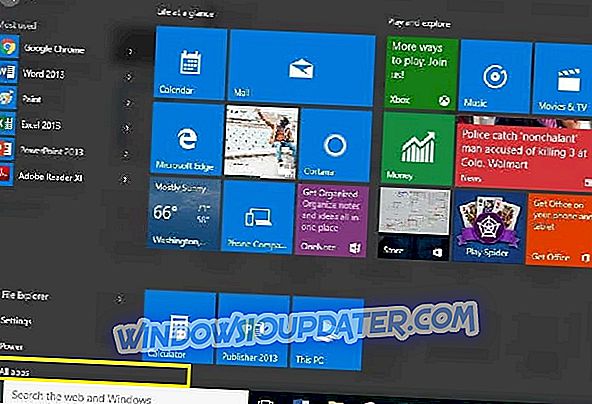
- आइटमों की सूची पर, अपने पसंदीदा ब्राउज़र आइकन (इंटरनेट एक्सप्लोरर, फ़ायरफ़ॉक्स, क्रोम या ओपेरा) पर राइट-क्लिक करें
- व्यवस्थापक के रूप में रन का चयन करें
- यदि अनुमति दी जाए तो हां का चयन करें या क्लिक करें
- नई विंडो में, अपने पसंदीदा फ़्लिक को खेलने या फिर से दिखाने की कोशिश करें
यदि आप नेटफ्लिक्स ब्लैक स्क्रीन को ठीक करने का प्रबंधन करते हैं और आप नेटफ्लिक्स शो या फिल्मों को स्ट्रीम करने में सक्षम हैं, तो समस्या यह है कि आपके खाते में व्यवस्थापक अधिकार नहीं हैं, जिस स्थिति में आप अपने खाते पर अधिकार मांग सकते हैं।
कई मुद्दों से बचा जा सकता है और आप एक अच्छे वीपीएन टूल से नेटफ्लिक्स को कहीं से भी देख सकते हैं। हम साइबरजीएचएस को वीपीएन बाजार में एक नेता की सलाह देते हैं।
अब CyberGhost VPN (77% फ्लैश बिक्री) प्राप्त करें ।
समाधान 2: अपने वेब ब्राउज़र से कुकी साफ़ करें
अपने ब्राउज़र से Netflix कुकी साफ़ करने के लिए नीचे दिए गए चरणों का पालन करें:
- Www.netflix.com/clearcookies पर जाएं
- आपको खाते से बाहर कर दिया जाएगा
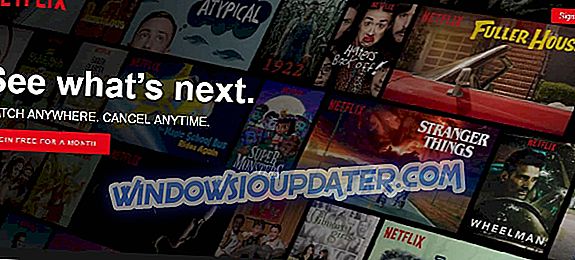
- साइन इन पर क्लिक करें
- अपना नेटफ्लिक्स ईमेल और पासवर्ड डालें
- नेटफ्लिक्स को फिर से लॉन्च करने की कोशिश करें
यदि यह नेटफ्लिक्स ब्लैक स्क्रीन को ठीक नहीं करता है, तो अगले समाधान का प्रयास करें।
समाधान 3: ब्राउज़र को पुनरारंभ करें
इसे निष्पादित करने का तरीका यहां दिया गया है:
- किसी भी या सभी खुली ब्राउज़र विंडो से बाहर निकलें और बाहर निकलें
- अपना ब्राउज़र फिर से लॉन्च करें
- नेटफ्लिक्स को फिर से स्ट्रीम करने का प्रयास करें
क्या यह नेटफ्लिक्स ब्लैक स्क्रीन समस्या को हल करता है? यदि नहीं, तो अगले समाधान पर जाएं।
समाधान 4: क्रोम ब्राउज़िंग डेटा साफ़ करें
इसे निष्पादित करने के लिए नीचे दिए गए कदम उठाएँ:
- टूलबार पर क्रोम मेनू (शीर्ष दाएं कोने पर तीन बिंदु) पर क्लिक करें
- सेटिंग्स का चयन करें
- नीचे स्क्रॉल करते ही उन्नत का चयन करें
- प्राइवेसी पर जाएं
- ब्राउज़िंग डेटा साफ़ करें चुनें

- ड्रॉप-डाउन बॉक्स से निम्न आइटम साफ़ करें
- समय की शुरुआत का चयन करें
- मीडिया लाइसेंस की जाँच करें
- ब्राउज़िंग डेटा साफ़ करें
- नेटफ्लिक्स को फिर से लॉन्च करें
क्या यह नेटफ्लिक्स ब्लैक स्क्रीन इश्यू की मदद करता है? यदि नहीं, तो और भी उपाय हैं जिन्हें आप आजमा सकते हैं।
समाधान 5: सिल्वरलाइट प्लगइन को अनइंस्टॉल और पुनर्स्थापित करें
सिल्वरलाइट प्लगइन आपको अपने कंप्यूटर पर शो और / या फिल्में देखने देता है क्योंकि यह एक ब्राउज़र प्लगइन है।
यदि आप नेटफ्लिक्स ब्लैक स्क्रीन का अनुभव करते हैं, तो आपके पास सिल्वरलाइट प्लगइन का पुराना संस्करण हो सकता है, या यह दूषित हो सकता है।
इस स्थिति में, नीचे दिए चरणों का उपयोग करके सिल्वरलाइट प्लगइन को अनइंस्टॉल और फिर से इंस्टॉल करें:
- किसी भी या सभी खुली ब्राउज़र विंडो से बाहर निकलें और बाहर निकलें
- अपनी स्क्रीन के निचले दाईं ओर, सेटिंग्स का चयन करें
- नियंत्रण कक्ष का चयन करें
- प्रोग्राम पर जाएं
- किसी प्रोग्राम को अनइंस्टॉल करें चुनें
- Microsoft सिल्वरलाइट खोजें और चुनें
- स्थापना रद्द करें का चयन करें
सिल्वरलाइट प्लगइन के सबसे हाल के संस्करण को कैसे स्थापित करें
- Netflix.com पर जाएं
- किसी भी फिल्म या शो का चयन करें और चलाएं
- अभी इंस्टॉल करें चुनें
- फ़ाइल सहेजें का चयन करें । यदि आप फ़ाइल का पता नहीं लगा सकते हैं, तो Silverlight.exe फ़ाइल के लिए डाउनलोड फ़ोल्डर की जाँच करें
- रन का चयन करें
- अभी इंस्टॉल करें चुनें
- बंद करें पर क्लिक करें
- अपने ब्राउज़र को फिर से खोलें
- नेटफ्लिक्स को फिर से लॉन्च करें
नोट: नेटफ्लिक्स ओपेरा (संस्करण 33 या बाद के संस्करण), क्रोम (संस्करण 37 या बाद के संस्करण), इंटरनेट एक्सप्लोरर (11 या बाद के संस्करण) और फ़ायरफ़ॉक्स (संस्करण 47 या बाद के संस्करण) और माइक्रोसॉफ्ट एज (विंडोज 10 के लिए) का समर्थन करता है। अन्य आवश्यकताओं में ब्राउज़र के आधार पर 720p से 1080p के बीच का संकल्प शामिल है।
माइक्रोसॉफ्ट एज के लिए, स्ट्रीमिंग रिज़ॉल्यूशन 4K तक है, जिसमें 4K सक्षम डिस्प्ले के लिए एचडीसीपी 2.2 अनुरूप कनेक्शन की आवश्यकता होती है। सुनिश्चित करें कि आपका कंप्यूटर Netflix आवश्यकताओं के साथ संगत है ताकि Netflix काली स्क्रीन जैसी त्रुटियों को रोका जा सके। यदि निश्चित नहीं है, तो अपने डिवाइस के निर्माता से जांच करें।
समाधान 6: एक अलग उपयोगकर्ता के रूप में साइन इन करें
यदि आप नेटफ्लिक्स से शो या फिल्में स्ट्रीम कर सकते हैं, तो आपके खाते में सिल्वरलाइट प्लेयर का उपयोग करने के लिए आवश्यक अनुमतियाँ हैं।
समाधान 7: ऑडियो कार्ड ड्राइवरों को पुनर्स्थापित करें
कभी-कभी आपके ऑडियो कार्ड ड्राइवर पुराने या भ्रष्ट हो सकते हैं। इस स्थिति में, उन्हें निम्न करके पुन: स्थापित करें:
- अपने ऑडियो कार्ड ड्राइवर को मैन्युअल का उपयोग करके अनइंस्टॉल करें या निर्देशों के लिए कार्ड के निर्माता साइट की जांच करें कि क्या आप सुनिश्चित नहीं हैं कि यह कैसे करना है
- ऑडियो कार्ड ड्राइवर को पुनर्स्थापित करें
ALSO READ: विंडोज 10 के लिए 5 सबसे अच्छे साउंड कार्ड
समाधान 8: अपने एंटीवायरस सॉफ़्टवेयर से बाहर निकलें
एंटीवायरस सॉफ़्टवेयर कभी-कभी स्ट्रीमिंग शो और फिल्मों के लिए नेटफ्लिक्स प्लेयर के साथ हस्तक्षेप कर सकता है। इस स्थिति में, अपने एंटीवायरस सॉफ़्टवेयर को छोड़ दें और फिर अपनी मूवी चलाने या फिर से दिखाने का प्रयास करें।
यदि यह ऐसा करने के बाद फिर से शुरू होता है, तो या तो आपका सॉफ्टवेयर पुराना है, या यह नेटफ्लिक्स को खेलने से रोक रहा है। आप इस मुद्दे पर समस्या निवारण के लिए सॉफ़्टवेयर के निर्माता के साथ जाँच कर सकते हैं।
समाधान 9: अपने पीसी या डिवाइस से एडवेयर निकालें
Adware भी Netflix ब्लैक स्क्रीन समस्या का कारण बन सकता है। इसे निकालें और जांचें कि क्या यह समस्या को ठीक करता है। ऐसा करने के लिए आप विभिन्न प्रकार के तृतीय-पक्ष टूल का उपयोग कर सकते हैं। विंडोज 10 पर उपयोग करने के लिए सर्वश्रेष्ठ एडवेयर एंटीरमोवाल टूल की हमारी सूची देखें।
समाधान 10: एप्लिकेशन अनुमतियों की जाँच करें
यदि आप विंडोज 10 नेटफ्लिक्स ऐप के लिए बस गए हैं, तो आप इसे रीसेट करने की कोशिश कर सकते हैं और सुनिश्चित कर सकते हैं कि इसके लिए आवश्यक अनुमतियां हैं:
- सेटिंग्स ऐप खोलने के लिए विंडो की + दबाएं।
- ऐप्स चुनें।
- नेटफ्लिक्स ऐप पर क्लिक करें और उन्नत विकल्प खोलें।
- रीसेट पर क्लिक करें और फिर अनुमतियों की जाँच करें।
- नेटफ्लिक्स शुरू करें और किसी भी सामग्री को खेलने का प्रयास करें।
क्या आपके पास कोई अन्य समस्या है या इनमें से किसी भी समाधान ने आपके लिए काम किया है? नीचे टिप्पणी अनुभाग में हमें बताएं।